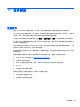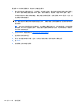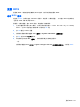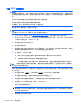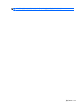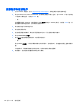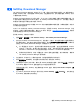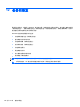HP ProBook Notebook PC User Guide - Windows 7
下载 BIOS 更新程序
注意: 为了防止损坏笔记本计算机或安装失败,只有在笔记本计算机使用交流电源适配器与可靠的外
部电源相连的情况下,才能下载和安装 BIOS 更新程序。当笔记本计算机使用电池供电、连接到选配的
设备或连接到选配的电源时,请不要下载或安装 BIOS 更新程序。在下载和安装过程中,请遵循以下准
则:
不要从交流电源插座中拔出电源线插头使笔记本计算机断电。
不要关闭笔记本计算机或者启动睡眠或休眠模式。
不要插装、拆卸、连接或断开任何设备、电缆或电线。
要下载 BIOS 更新程序,请执行以下操作:
注: 公布所需的 BIOS 更新程序。可能没有最新的 BIOS 更新程序供您的笔记本计算机使用。建议
您定期访问 HP 网站,以了解有关 BIOS 更新程序的情况。
1. 打开 Internet 浏览器,访问 http://www.hp.com/support,然后选择您所在的国家/地区。
2. 单击 Software and Driver Downloads(软件和驱动程序下载)选项,在 Product(产品)框中键
入笔记本计算机型号,然后按 enter 键。
3. 单击列出的型号中的特定产品。
4. 单击您的操作系统。
5. 按照屏幕上的说明访问要下载的 BIOS 更新程序。记下下载日期、名称或其它标识信息。在将更
新程序下载到硬盘驱动器中之后,您可能需要用这些信息来查找它。
6. 在下载区内,执行以下步骤:
a. 确定 BIOS 更新程序是否比目前安装在笔记本计算机中的 BIOS 版本新。
b. 按照屏幕上的指示将所选内容下载到硬盘驱动器上。
记下硬盘驱动器上用来下载 BIOS 更新程序的路径。准备安装更新程序时需要访问此路径。
注: 如果您的笔记本计算机与网络相连,请在安装任何软件更新程序(尤其是系统 BIOS 更新程序)
之前先咨询您的网络管理员。
BIOS 安装过程各不相同。下载完成后,请按照屏幕上显示的说明进行操作。如果没有显示说明,请执
行以下步骤:
1. 通过选择 Start(开始) > Computer(电脑)打开 Windows 资源管理器。
2. 双击硬盘驱动器盘符。硬盘驱动器的盘符通常为本地磁盘 (C:)。
3. 根据先前记录的硬盘驱动器路径,打开硬盘驱动器上含有该更新程序的文件夹。
4. 双击带有 .exe 扩展名的文件(例如,filename.exe)。
BIOS 安装过程随即开始。
注: Windows 具有用户帐户控制功能,可以提高计算机的安全性。执行安装软件、运行实用程
序或更改 Windows 设置等任务时,可能会提示您提供权限或输入密码。有关详细信息,请参阅
Windows 帮助和支持。
5. 按照屏幕上的说明完成安装。
142
第 11 章 软件更新